六个不为人知的奇技淫巧,真得劲!

给大家分享几个非常实用的电脑小技巧。
Win10系统自带有放大镜功能,按住Win + “+”即可开启。首次打开,视图默认的是全屏,我们需要将视图修改为镜头。
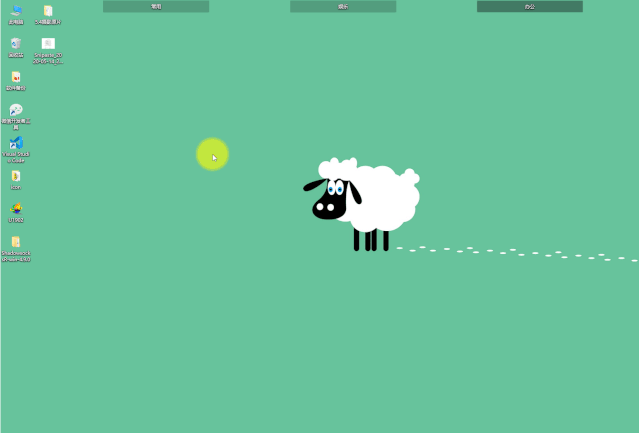
使用过程还可以调整放大倍数。这个功能对于制作教程、讲课以及眼神不好的朋友,非常实用。关闭放大镜功能只需按Win+ Esc。
win10同样自带截图功能,快捷键 Win+Shift+S,提供矩形截图、窗口截图、全屏截图以及任意形状截图。
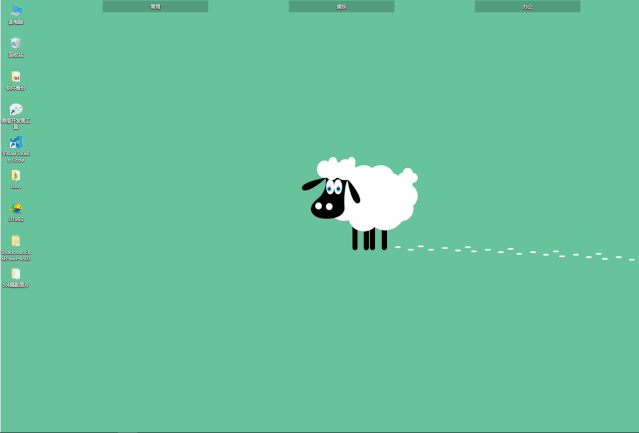
对于不认识的生僻字,可以在搜狗输入法中,采用“u+汉字组成部分汉字拼音”的方式打出来,而且他还有对应的拼音。
上面的话比较拗口,举个例子你就懂了。比如:骉这个字,就可以用 “u + ma ma ma” 打出来。魑这个字,就可以用 “ u+gui li ”。
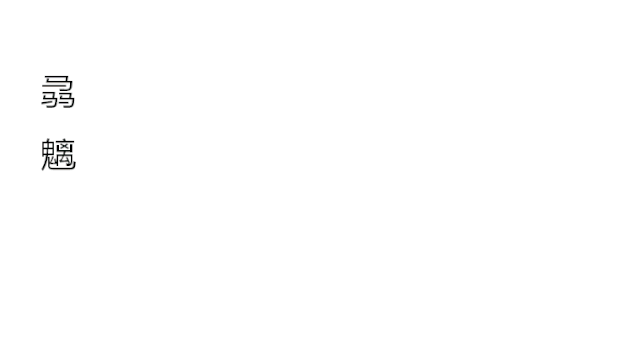
在Chrome 59中已经支持对整个页面进行截屏
1.在你要截屏的网站上右键-检查
2.单击一个有手机和平板的图标,进入 Device Toolbar
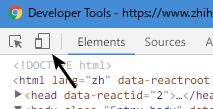
3.在最上面选中模拟的设备分辨率,比如我选了iPad Pro
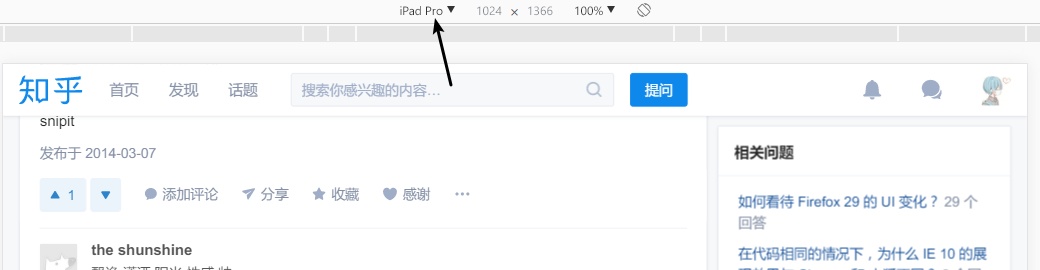
4.单击最右侧的三个点,选择 Capture full size screenshot
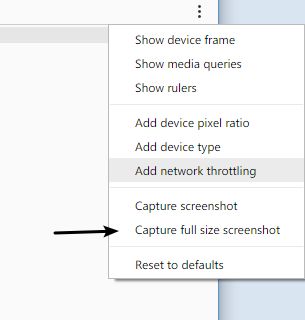
5.一张整个页面的截图就会直接下载到你的电脑
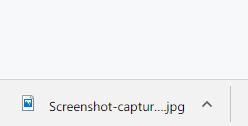
快捷键Ctrl +Shift +T,可以恢复上一次关闭的网页。比如领导来到了,关闭了某网站网页,等领导走后可以通过该方法恢复。
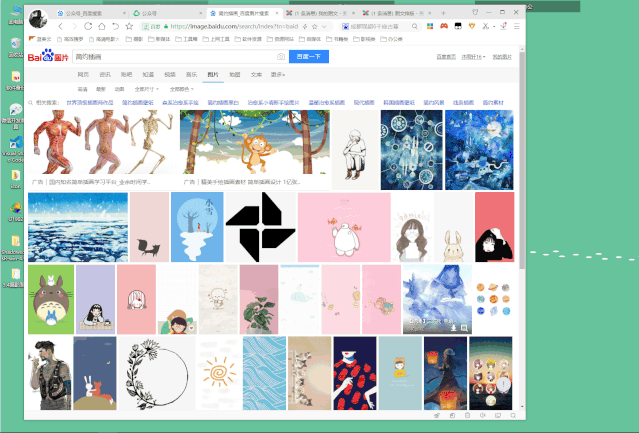
很多网站的密码都是一串 “*********” ,那怎么才能知道具体密码呢。以百度网盘为例,打开百度网盘网页,密码是星号,无法查看。
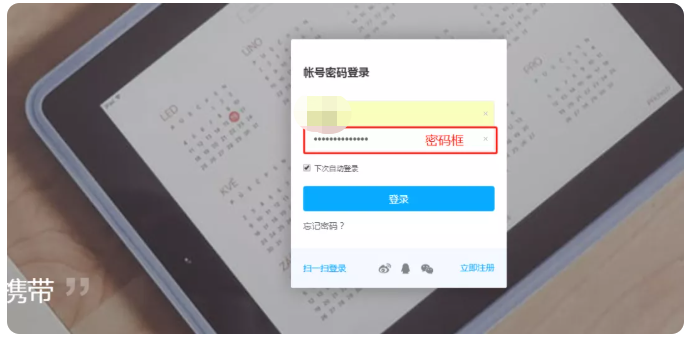
在密码栏单击鼠标右键。记住,一定是在密码栏单击鼠标右键。
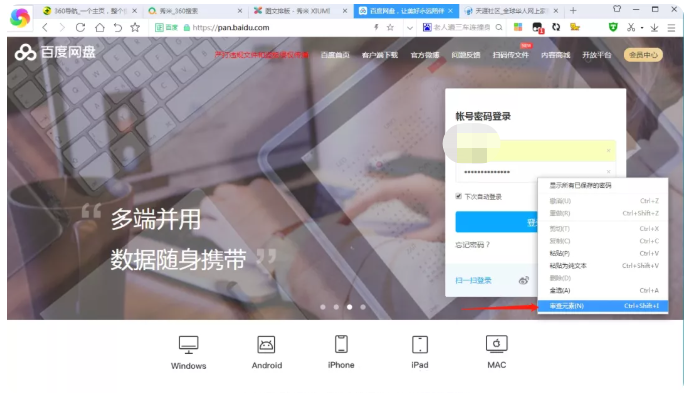
选择审查元素,自动进入代码页。
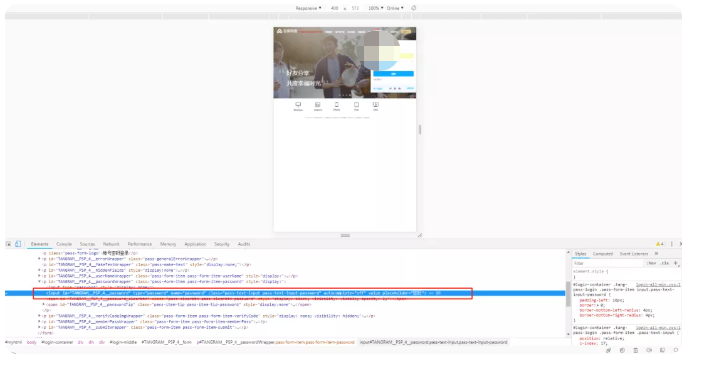
直接在默认选择的那一栏进行修改,将type=”password” 改成 type=”test” 。
放大看一看,只需将 password 改成 test 就可。
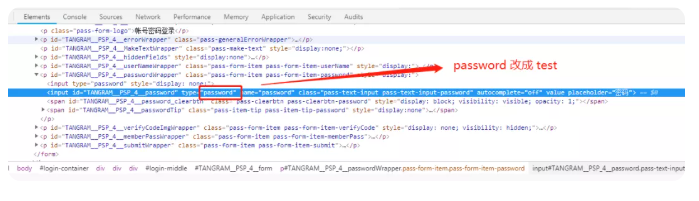
为照顾老年朋友,小胡就再放大一下。
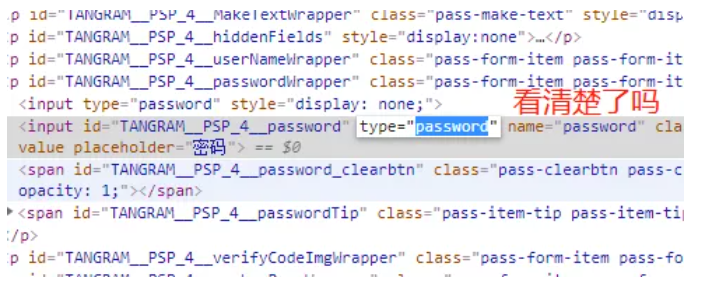
修改完成后,右上角点击 x 。
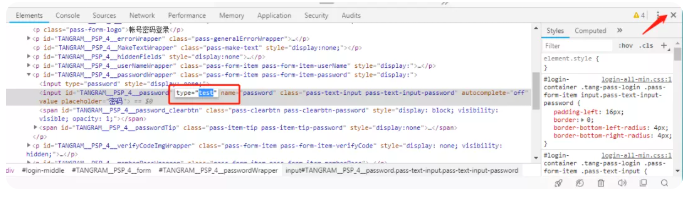
返回就能看到,密码已经从一串星号显示为具体的文字了。